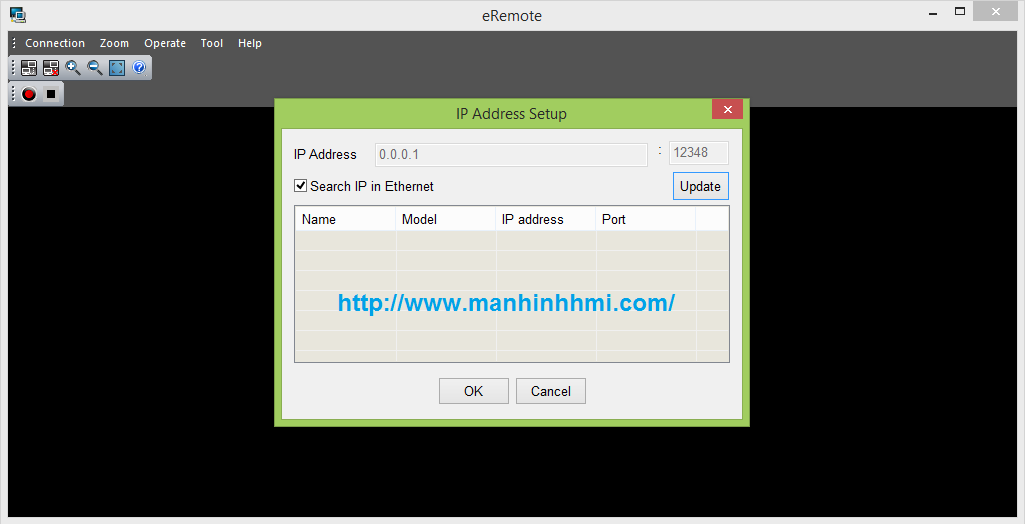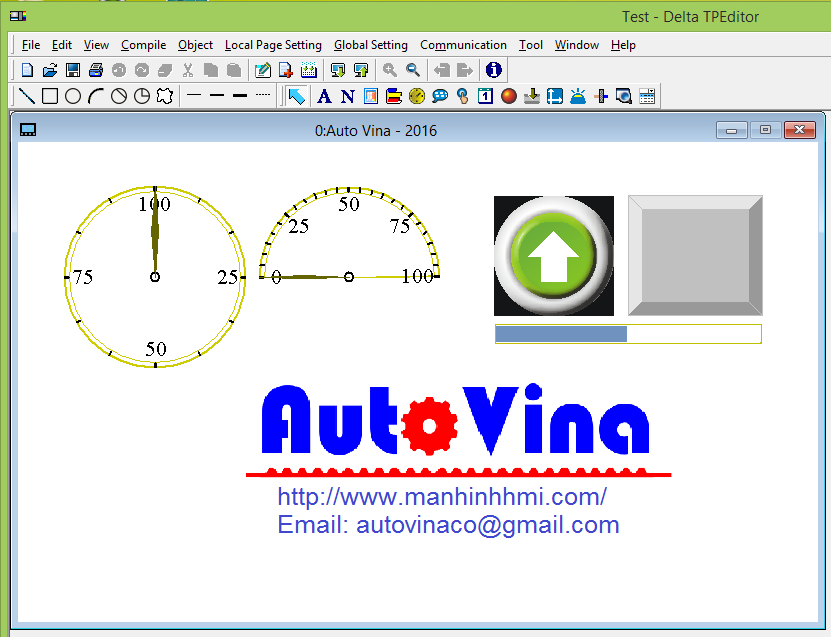[giaban]Giá: miễn phí[/giaban]
[tomtat]Phần mềm Scada dùng cho màn hình cảm ứng HMI Delta
Hỗ trợ cho màn hình có cổng Ethernet
Phiên bản dùng cho máy tính PC
Phiên bản dùng cho điện thoại Android[/tomtat]
[hinhanh]
 |
| Phần mềm DOP eRemote 2.00.13 |
[/hinhanh]
[mota]
1. SCADA là gì ?
Theo wikipedia - một trang bách khoa toàn thư mở thì :
- SCADA - là cụm từ được viết tắt tiếng Anh: Supervisory Control And Data Acquisition. Hiểu theo nghĩa truyền thống là một hệ thống điều khiển giám sát và thu thập dữ liệu. Nhằm hỗ trợ con người trong quá trình giám sát và điều khiển từ xa.
- Tuy nhiên, trong thực tế có một số hệ thống vẫn thường được gọi là SCADA, mặc dù những hệ thống này chỉ thực hiện duy nhất một chức năng là thu thập dữ liệu.
2. Phần mềm DOP eRemote của hãng Delta :
Có thể coi như một SCADA vì :
- DOP eRemote hỗ trợ thu thập dữ liệu trực tiếp từ màn hình cảm ứng HMI Delta.
- DOP eRemote hỗ trợ điều khiển song song cùng màn hình cảm ứng HMI Delta.
3. Các Model thiết bị được hỗ trợ DOP eRemote :
a. Các sản phẩm màn hình cảm ứng HMI Delta thuộc Series : DOP-AE Series
- DOP-AE57BSTD : màn hình cảm ứng 5.7 inch Delta, FSTN LCD (16 grays)/(16 shades of blue).
- DOP-AE57GSTD : màn hình cảm ứng HMI Delta 5.7 inch, FSTN LCD (16 grays)/(16 shades of blue).
- DOP-AE57CSTD : màn hình cảm ứng HMI Delta 5.7 inch, STN LCD (256 màu)
- DOP-AE80THTD1 : màn hình cảm ứng HMI Delta 8 inch, 65k màu.
- DOP-AE10THTD1 : màn hình cảm ứng HMI Delta 10 inch, 65k màu.
Điều kiện cần cho DOP-AE Series là sử dụng thêm card mở rộng để có cổng Ethernet : DOP-EXLNHJ1AE
b. Các sản phẩm màn hình cảm ứng HMI Delta thuộc Series : DOP-B Series
- DOP-B03E211 : màn hình cảm ứng HMI Delta 4.3 inch, 65k màu.
- DOP-B07E415 / DOP-B07E411 : màn hình cảm ứng HMI Delta 7.0 inch, 65k màu.
- DOP-B07E515 : màn hình cảm ứng HMI Delta 7.0 inch, 65k màu.
- DOP-B08E515 : màn hình cảm ứng HMI Delta 8.0 inch, 65k màu.
- DOP-B10E615 : màn hình cảm ứng HMI Delta 10 inch, 65k màu.
4. Link tải phần mềm DOP eRemote từ hãng Delta :
5. Link tải tài liệu hướng dẫn sử dụng eRemote từ hãng Delta :
6. Một số bước cơ bản sử dụng phần mềm eRemote :
- Tải phần mềm theo link ở mục 4.
- Giải nén và cài đặt lên thiết bị.
- Mở phần mềm DOP eRemote.
a. Phiên bản cho máy tính PC:
- Chọn Connection > New để phần mềm tiến hành dò tìm các màn hình HMI có trong mạng.
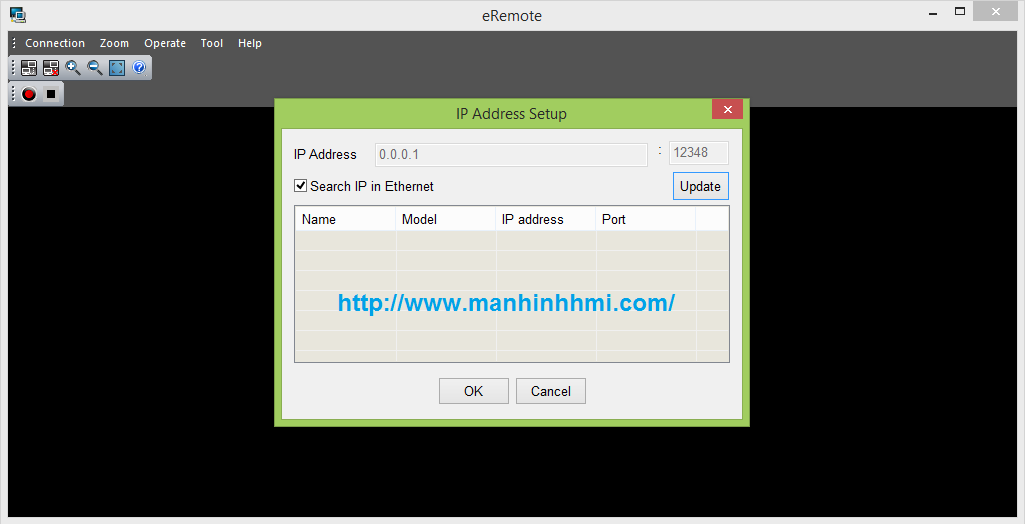 |
| Phần mềm eRemote trên máy tính PC |
b. Phiên bản cho thiết bị Android:
- Chọn biểu tượng tìm kiếm hoặc nhập thủ công để truy nhập thiết bị HMI cần điều khiển và giám sát:
- Sau khi máy tính dò tìm thành công các thiết bị trong mạng, người sử dụng chọn thiết bị mong muốn và nhấn chọn OK.
- Lúc này toàn bộ dữ liệu sẽ được đồng bộ từ màn hình cảm ứng HMI. Mọi thao tác trên máy chủ và dưới HMI được đồng bộ song song cùng hoạt động như nhau.
7. Ưu nhược điểm của phần mềm eRemote :
- Phần mềm eRemote có thể đơn giản hóa việc viết một hệ điều khiển giám sát thông thường, không bao gồm việc in ấn, lưu trữ dữ liệu trên máy tính.
- Phần mềm eRemote yêu cầu phải có thiết bị màn hình HMI Delta được thiết kế giao diện và nằm trong các model được hỗ trợ.
- eRemote có thể sử dụng trên thiết bị Android như các máy tính bảng, điện thoại thông minh sử dụng hệ điều hành Android. Sử dụng qua mạng Lan wifi.
8. Cấu hình một hệ SCADA sử dụng eRemote :
 |
| Cấu hình hệ thống SCADA dùng phần mềm eRemote |
Hệ thống gồm :
- Máy tính giám sát và điều khiển.
- Các trạm điều khiển giám sát tại chỗ dùng màn hình cảm ứng HMI Delta hỗ trợ eRemote.
- Các thiết bị được màn hình HMI kết nối điều khiển logic, xử lý lệnh.
Thực nghiệm tại phòng kỹ thuật Công ty TNHH Cơ Điện Auto Vina :
 |
| Ứng dụng lập trình màn hình cảm ứng HMI Delta qua cổng Ethernet |
9. Giải quyết nhược điểm không in ấn và lưu trữ trên máy tính của eRemote :
Hãng Delta cho ra phần mềm DOP eServer, quý khách và các bạn cần tham khảo có thể tải theo link bên dưới :
Mọi thông tin chi tiết, quý khách vui lòng liên hệ:
Mr Hưng - 0902.28.20.20 hoặc Mr Quỳnh - 0978.70.68.39
Email: autovinaco@gmail.com
[/mota]
[tailieu]
[/tailieu]




 Hỏi đáp
Hỏi đáp
 Kinh doanh 1:
Kinh doanh 1: